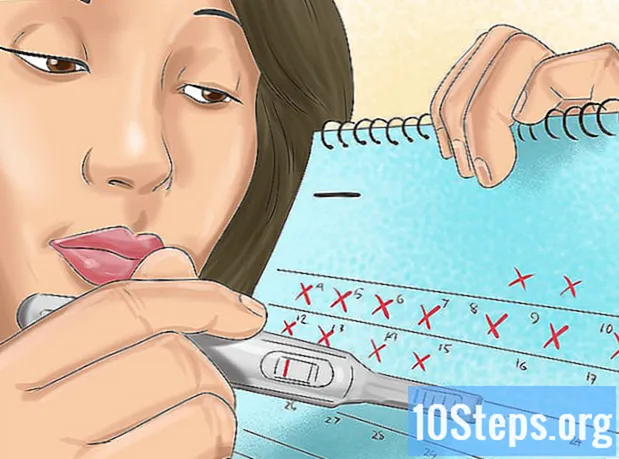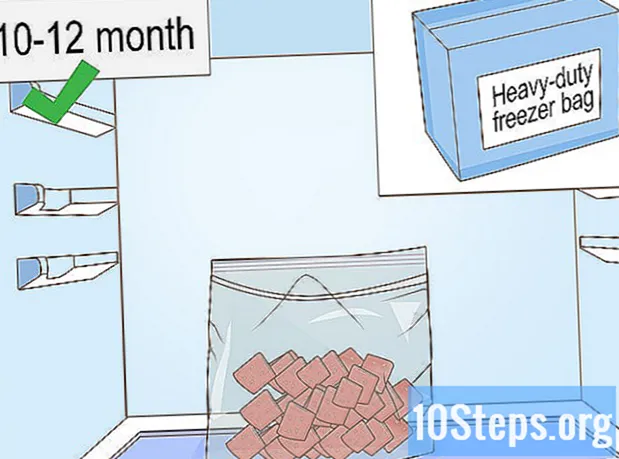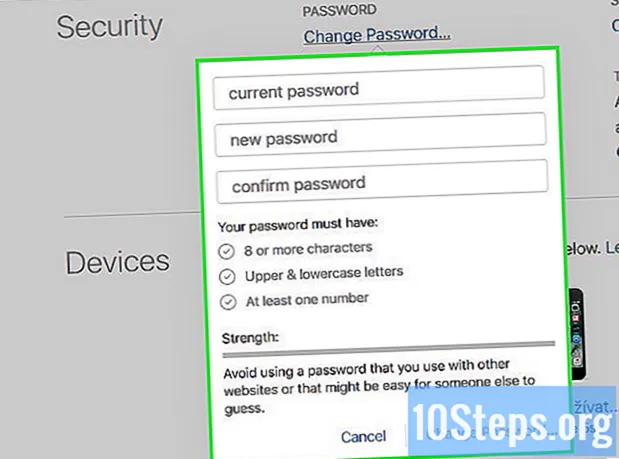
Innehåll
Apple har konsoliderat alla sina tjänster till ett konto, Apple ID, som också inkluderar köp på iTunes. Om du hade skapat ett specifikt iTunes-konto är det nu en del av Apple ID och fungerar precis som tidigare. Du kan enkelt ändra ditt lösenord på Apple ID-webbplatsen, antingen på en dator eller iOS-enhet.
Steg
Metod 1 av 3: Ändra lösenord på iOS-enheter (iPhone, iPad, iPod)
Logga in på iCloud. Det är möjligt att ändra iTunes-lösenordet direkt från iPhone så länge du känner till det aktuella. läs annars detta avsnitt.
- Öppna appen "Inställningar" och välj "iCloud".
- Tryck på Apple-ID; det är han som är inloggad på iPhone just nu. Om du vill ändra lösenordet för ett annat konto använder du datorn.
- Om du blir ombedd anger du lösenordet och trycker på "OK". Du behöver inte använda autentisering i två steg om du är inloggad från en känd enhet.

Gå till skärmen "Ändra lösenord". Du kommer att bli ombedd att verifiera din identitet.- Tryck på "Lösenord och säkerhet".
- Välj "Ändra lösenord".
Svara på säkerhetsfrågorna. Tryck på "Kontrollera" när du har skrivit dem.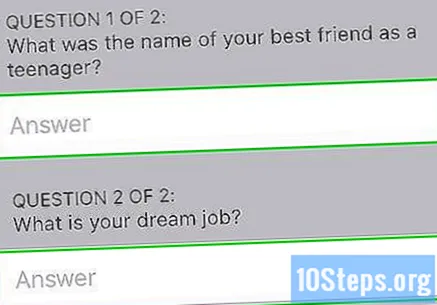
- På kända enheter kommer frågan inte att ställas.

Skapa ett nytt lösenord. Sätt i det två gånger för att bekräfta det. det träder i kraft omedelbart och du loggas ut från kontot på alla enheter tills du loggar in på dem igen.
Metod 2 av 3: Ändra lösenordet på valfri mobil enhet
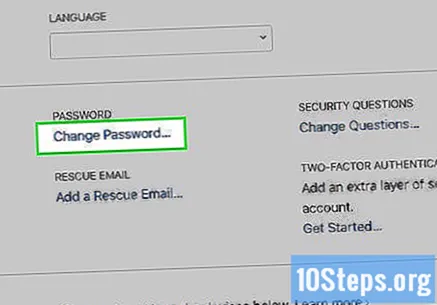
Klicka på länken "Ändra lösenord" i säkerhetsinställningarna för Apple ID. Eftersom iTunes-kontot redan har införlivats i Apple ID måste lösenordsändringen göras på Apple ID-webbplatsen, vilket är e-postmeddelandet du använde för att logga in på iTunes.- Öppna den här sidan via din webbläsare.
- Logga in med ditt Apple-ID och lösenord. Läs det här avsnittet om du inte kommer ihåg det.
- Klicka på länken "Ändra lösenord" (avsnittet "Säkerhet").
Bekräfta din identitet. Alternativen för att slutföra den här uppgiften beror på säkerhetsnivån på ditt konto: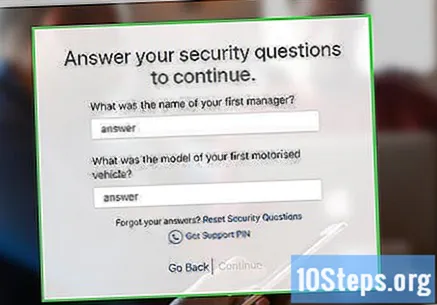
- Svara på säkerhetsfrågor: de skapades när du skapade kontot. Båda måste besvaras korrekt för att fortsätta.
- Bekräfta telefonnumret: det här alternativet visas om du har aktiverat tvåstegsautentisering. Du får ett meddelande på din telefon med en kod; skriv in det på Apple ID-webbplatsen för att fortsätta.
Skapa ett nytt lösenord. Ange den aktuella i det första fältet och den nya i de två följande.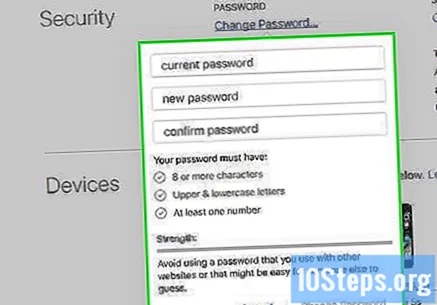
- När du ställer in det nya lösenordet loggas du ut från ditt konto på alla enheter som det var anslutet till. Logga in igen.
Metod 3 av 3: Återställa ett lösenord som du har glömt
Mellan i iForgot och ange ditt Apple-ID. Via Apples webbplats för återställning av lösenord kan du ändra ditt Apple-ID (som tidigare var iTunes-kontot).
- Gå till iForgot i en webbläsare.
- Ange e-postadressen som du använde för att logga in på iTunes (ditt Apple-ID).
- Klicka på "Fortsätt".
Välj hur du vill verifiera din identitet. Det finns flera sätt att göra detta; vilka alternativ som visas beror på säkerhetsnivån i din profil: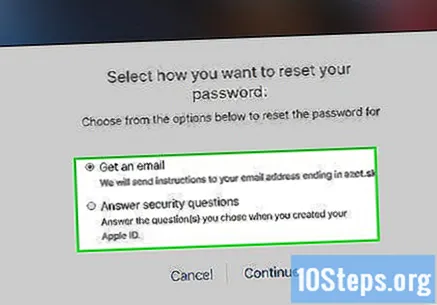
- Via e-post: du får ett meddelande på den primära eller sekundära adressen. Den primära är att du använde den för att skapa Apple ID (försök komma ihåg om du ändrade det senare). Klicka på länken som skickas för att ändra lösenordet. Var tålmodig, eftersom e-postmeddelandet kan ta några minuter att komma fram; Gmail-användare måste vara på utkik, eftersom de kan filtrera meddelandet efter etiketten "Uppdateringar".
- Besvara säkerhetsfrågor: När du väljer den här metoden måste du svara på två frågor som du kom upp när du skapade kontot. Om du inte kommer ihåg svaren är det enda sättet att starta om dem om du har en sekundär e-post kopplad till ditt Apple-ID. När du har svarat dem korrekt skapas det nya lösenordet.
- Bekräfta telefonnumret: Alternativet visas bara om tvåstegsverifiering är aktiverat för ditt konto och du har en känd enhet associerad med det. Användaren måste ange det (bekräftade) mobilnumret för att verifiera det. Ett meddelande visas på den aktuella iOS-enheten. tryck på "Tillåt" och ange koden för att återställa Apple ID-lösenordet.
- Ange en återställningsnyckel: Som med telefonmetoden visas detta endast om autentisering i två steg är aktiverat för ditt konto. Du måste ange en återställningsnyckel (skapad när du aktiverar tvåstegsautentisering) och du kommer att få en kod på din mobiltelefon (som också tidigare validerats). När du har angett siffrorna är det möjligt att ändra lösenordet; om du har tappat bort din återställningsnyckel och inte kommer ihåg ditt lösenord har du inte tillgång till profilen.
Skapa ett nytt lösenord. Ange det två gånger för att bekräfta det.
- Det träder i kraft omedelbart och ditt konto lämnar alla andra anslutna enheter. Du måste logga in igen med det nya lösenordet.
- Det är en bra idé att skriva lösenordet någonstans, till exempel i en anteckningsbok på kontoret, så att du snabbt kommer ihåg det vid behov.